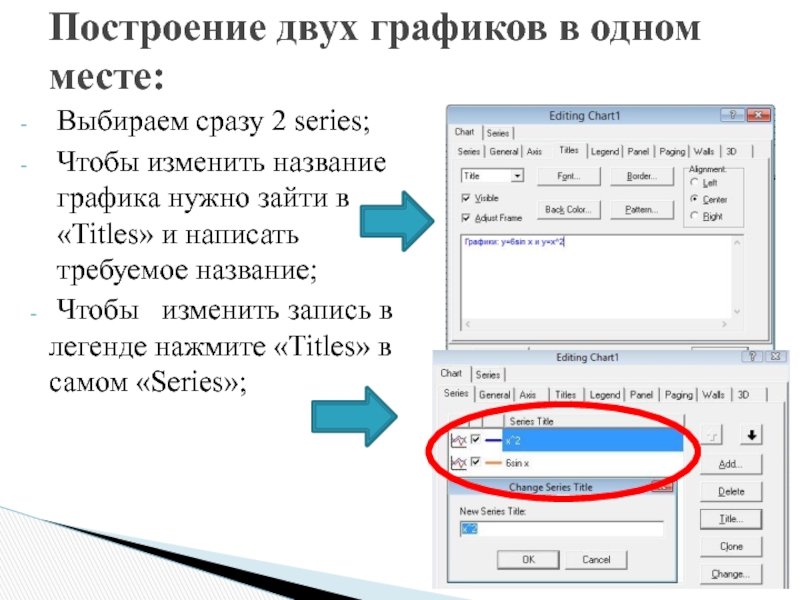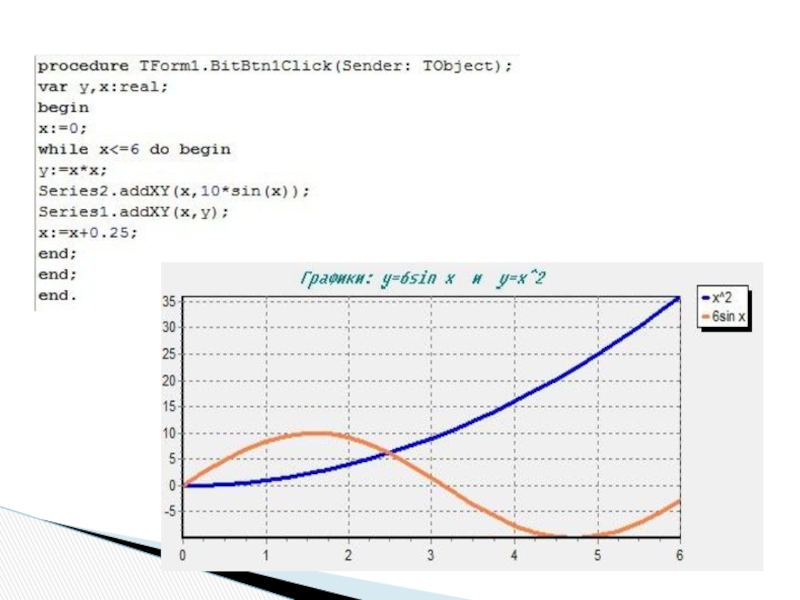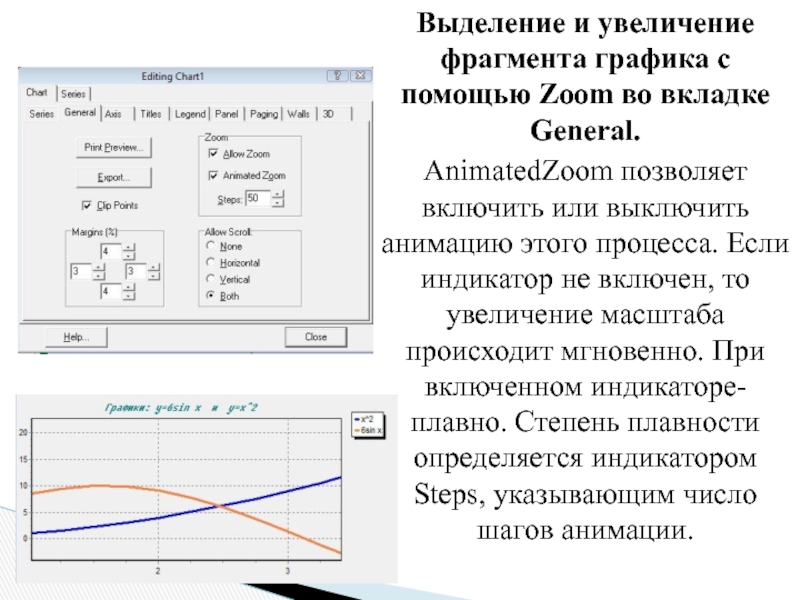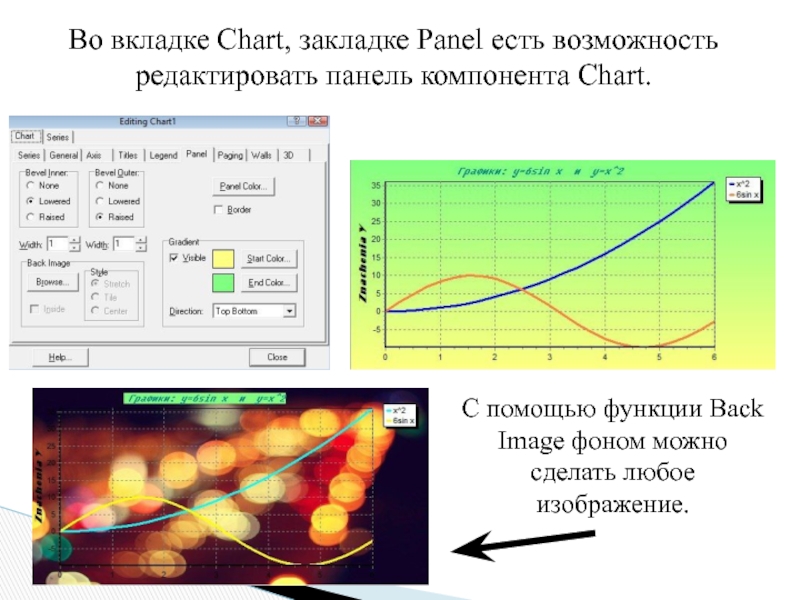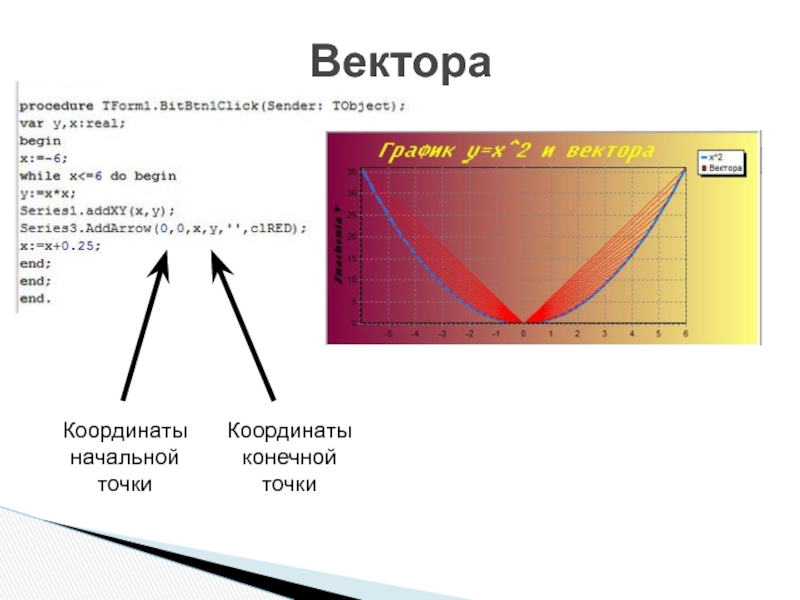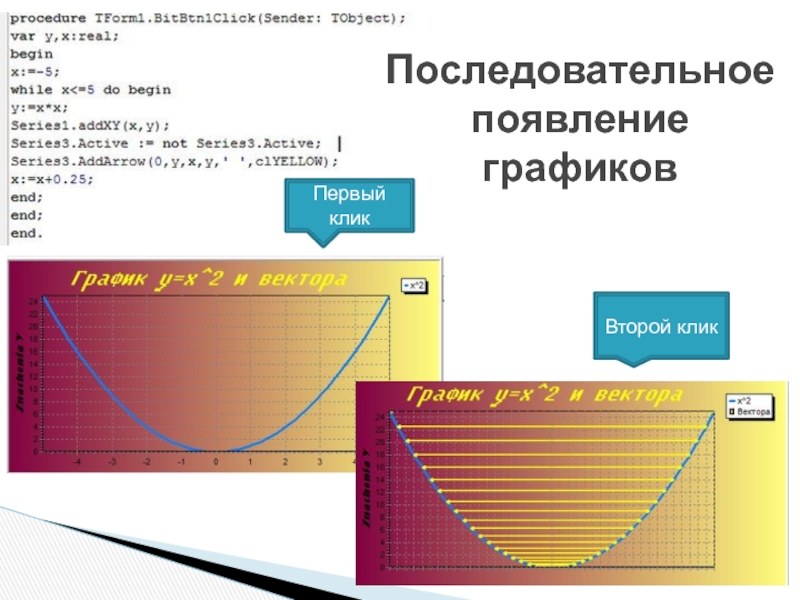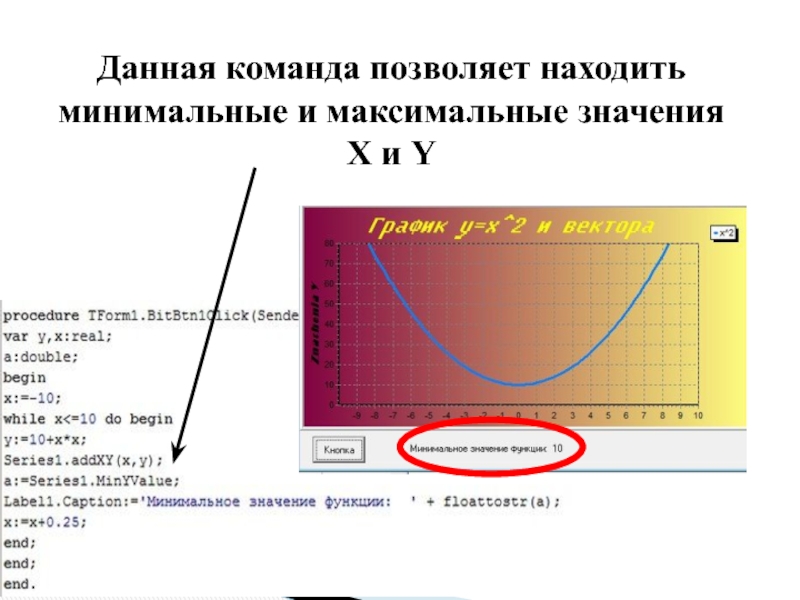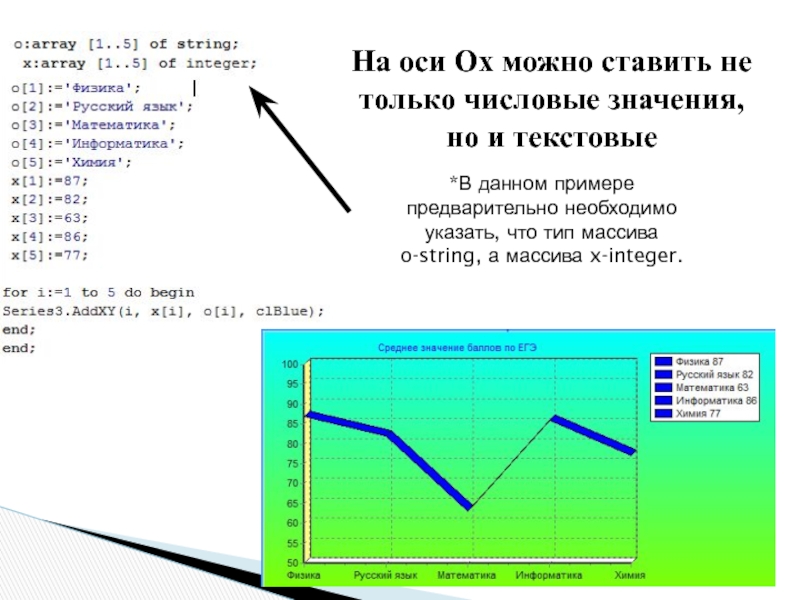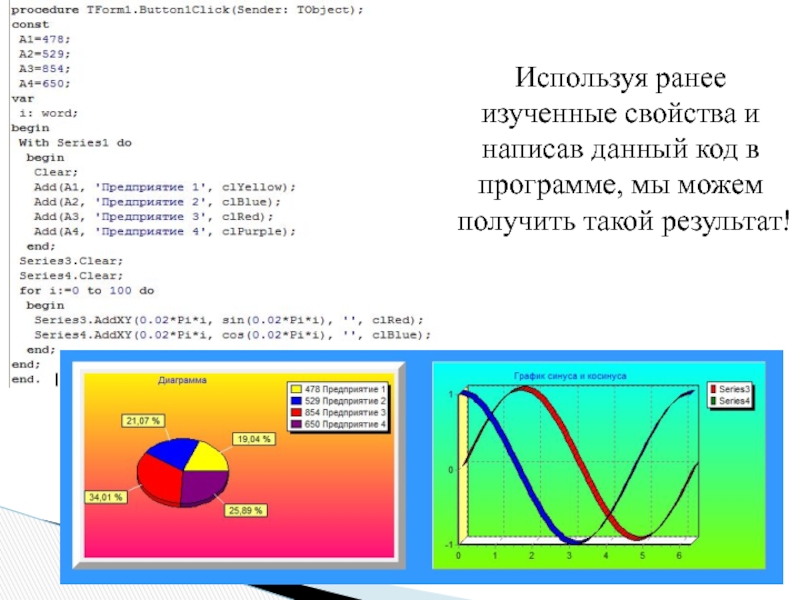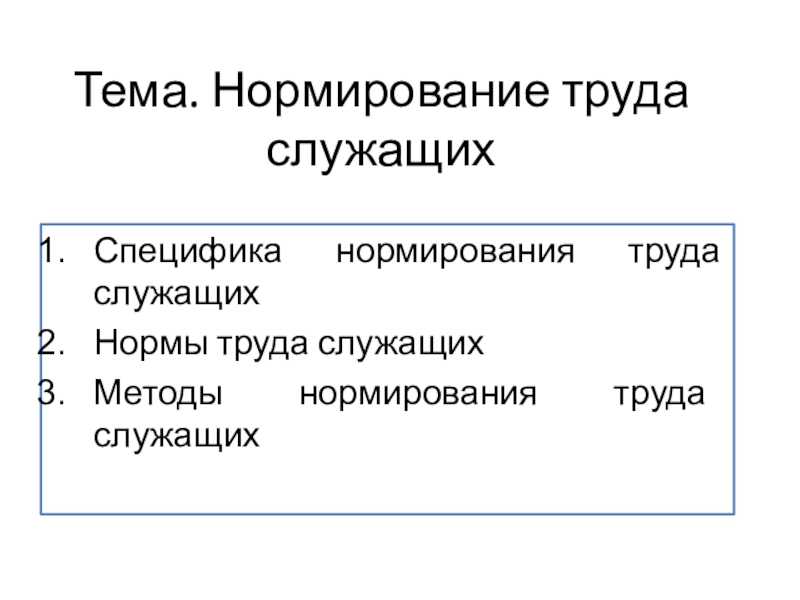Разделы презентаций
- Разное
- Английский язык
- Астрономия
- Алгебра
- Биология
- География
- Геометрия
- Детские презентации
- Информатика
- История
- Литература
- Математика
- Медицина
- Менеджмент
- Музыка
- МХК
- Немецкий язык
- ОБЖ
- Обществознание
- Окружающий мир
- Педагогика
- Русский язык
- Технология
- Физика
- Философия
- Химия
- Шаблоны, картинки для презентаций
- Экология
- Экономика
- Юриспруденция
Delphi Объект Chart
Содержание
- 1. Delphi Объект Chart
- 2. Компонент Chart позволяет строить различные диаграммы и
- 3. 1. Находим во вкладке Additional объект Cahrt;2.
- 4. 5. Пишем код программы в кнопке:
- 5. Выбираем сразу 2 series;Чтобы изменить название графика
- 6. Слайд 6
- 7. На вкладке Series, закладке Format с помощью функции Border можно изменить толщину и тип линии графика.
- 8. 3D графики
- 9. Выделение и увеличение фрагмента графика с помощью
- 10. Во вкладке Chart, закладке Panel есть возможность
- 11. Редактирование осей и их подписи
- 12. Так же можно изменить формат написания данных
- 13. Возможность показа даты на осях графика
- 14. ВектораКоординаты начальной точкиКоординаты конечной точки
- 15. Последовательное появление графиковПервый кликВторой клик
- 16. Данная команда позволяет находить минимальные и максимальные значения X и Y
- 17. На оси Ох можно ставить не только
- 18. Сделаем на одной форме несколько объектов Chart
- 19. Используя ранее изученные свойства и написав данный код в программе, мы можем получить такой результат!
- 20. Скачать презентанцию
Компонент Chart позволяет строить различные диаграммы и графики, которые выглядят очень эффектно. Компонент Chart имеет множество свойств, методов, событий. Рассмотрим основные характеристики Chart.
Слайды и текст этой презентации
Слайд 31. Находим во вкладке Additional объект Cahrt;
2. Размещаем его на
форме;
3. Кликаем на него два раза-выскакивает окно с настройками;
4. Выбираем
«Add…», «Line»;Простейшая операция - построение параболы:
Слайд 45. Пишем код программы в кнопке:
6. При запуске программы получаем такой график:
-он строится по точкам;
-синий цвет (он
указан в 4 строке);
-справа - легенда;
-вверху – название графика.
Слайд 5Выбираем сразу 2 series;
Чтобы изменить название графика нужно зайти в
«Titles» и написать требуемое название;
Чтобы изменить запись в
легенде нажмите «Titles» в самом «Series»;Построение двух графиков в одном месте: